登录
- 微信登录
- 手机号登录
微信扫码关注“汇帮科技”快速登录
Loading...
点击刷新
请在微信【汇帮科技】内点击授权
300秒后二维码将过期
二维码已过期,点击刷新获取新二维码
登录
登录
其他登录方式
修改日期:2024-11-21 10:00
mkv批量转换mp4格式:2种快速批量转换方法
MKV和MP4是两种最常见的视频格式,它们各有优缺点,适合不同的应用场景。MKV作为一种开源的容器格式,能够容纳多个音频、视频和字幕流,这使得它成为一个很受欢迎的选择。但是,由于兼容性问题,MKV可能无法在所有设备上正常播放。
相比之下,MP4是一种更广泛使用的容器格式,它得到了许多设备和软件的支持。MP4使用高效的编解码器对视频进行压缩,这使得文件大小减小了不少,同时保持了高质量的视频体验。此外,MP4还支持高质量的音频体验,使其成为数字媒体领域中最常用的格式之一。
接下来,我们可以继续深入2种快速批量转换方法。

在这篇教程中,我们将带你一步步完成从MKV到MP4的视频格式转换过程。这个过程简单易行,适合各种视频爱好者。
第一步:打开软件并准备工作
首先,请打开你的电脑,然后打开“汇帮视频格式转换器”软件。这是一个强大的工具,可以帮助你轻松完成多种类型视频的转换。找到“视频转换”功能并进入到内部界面。
软件名称:汇帮视频格式转换器
下载地址:https://www.huibang168.com/download/wB6PEuwOmFP1
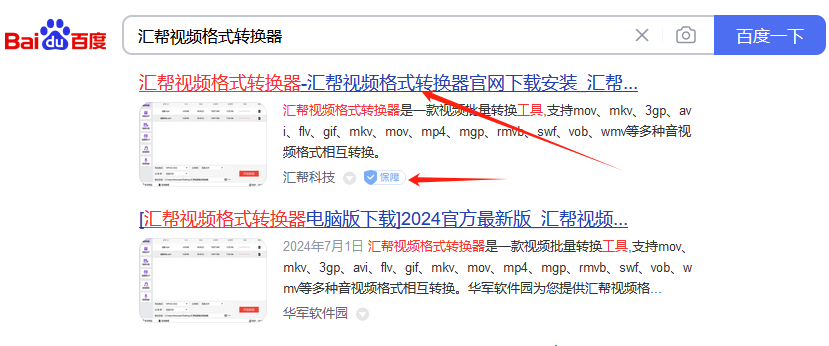
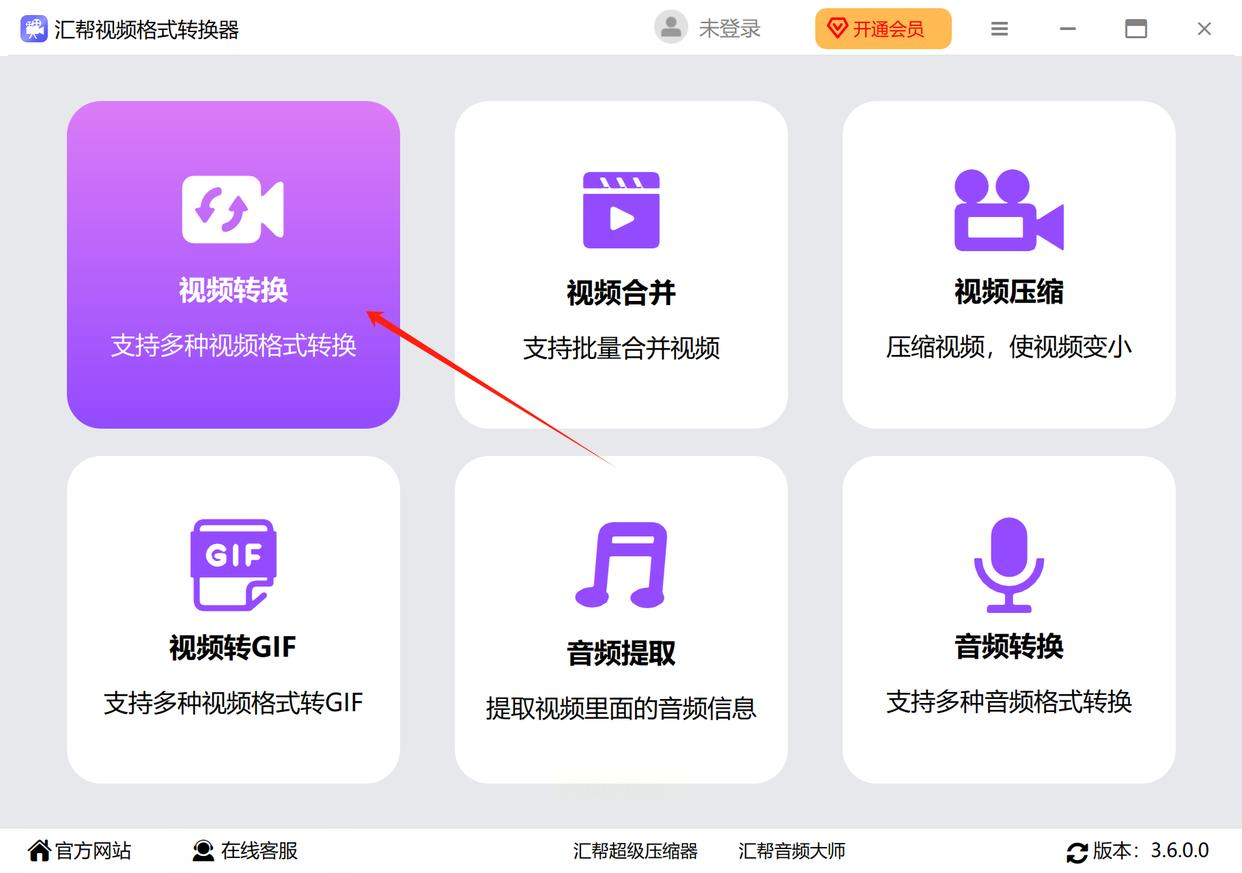
第二步:添加需要转换的文件
在软件内部界面中,点击“添加文件”按钮,然后选择你的MKV格式视频文件。这是你想要转换成MP4的文件。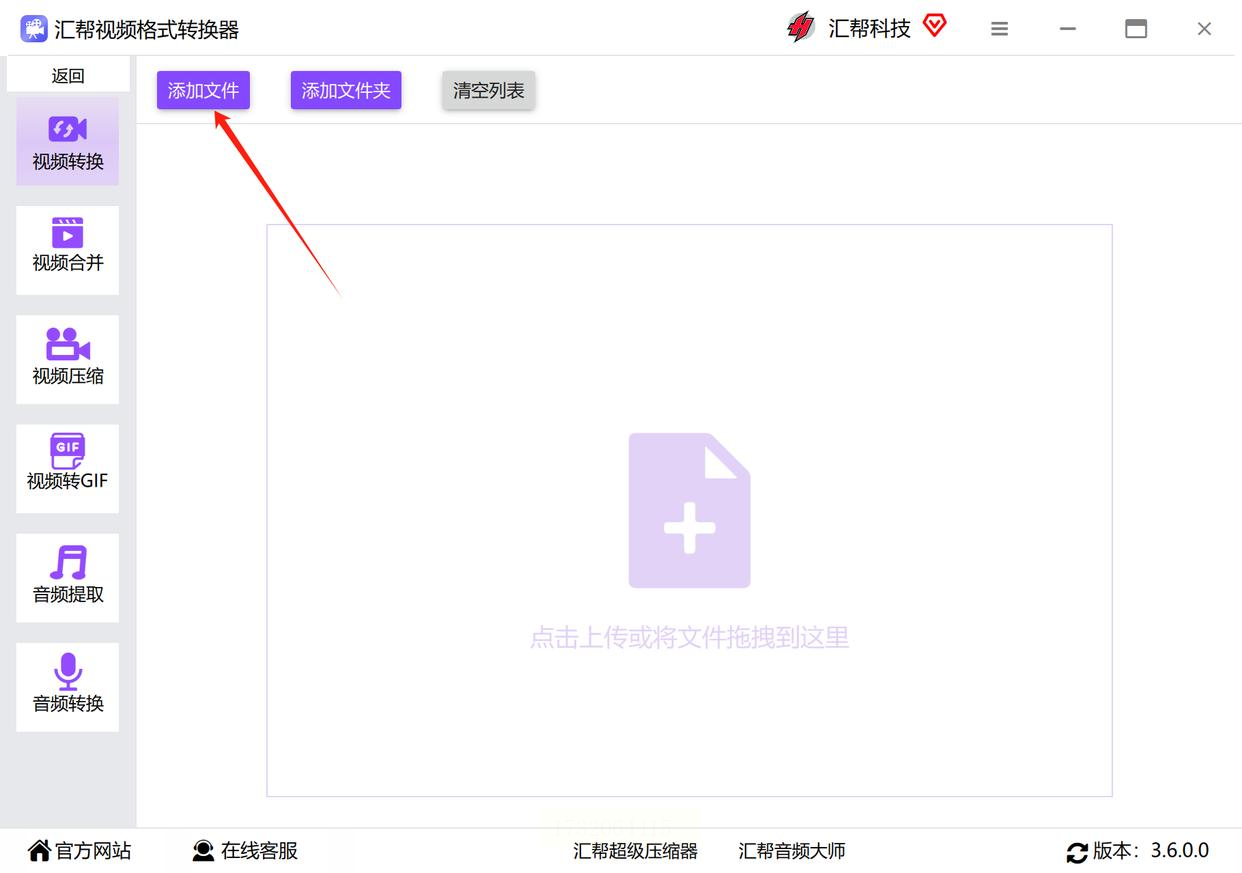
第三步:设置输出参数
这是一个重要步骤。在这里,你需要将输出格式设置为MP4。同时,还要设置比特率和分辨率与原文件保持一致。这一步非常关键,因为它直接影响到了最终的视频质量和尺寸。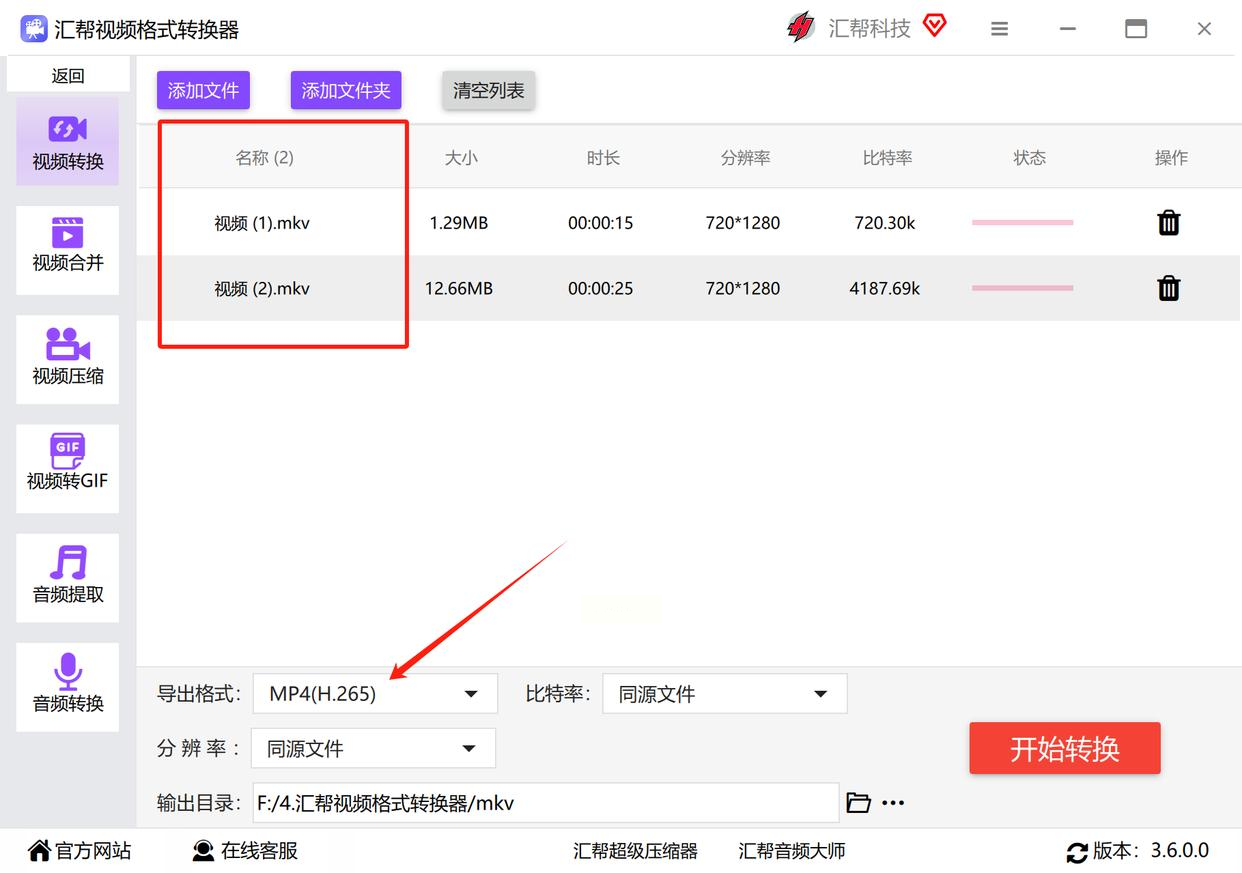
第四步:选择输出目录
在软件底部,有一个选项可以让你选择输出MP4视频的存放位置。如果你不选择任何地方,转换后的视频将默认存放在桌面上。根据你的需要选择合适的输出目录。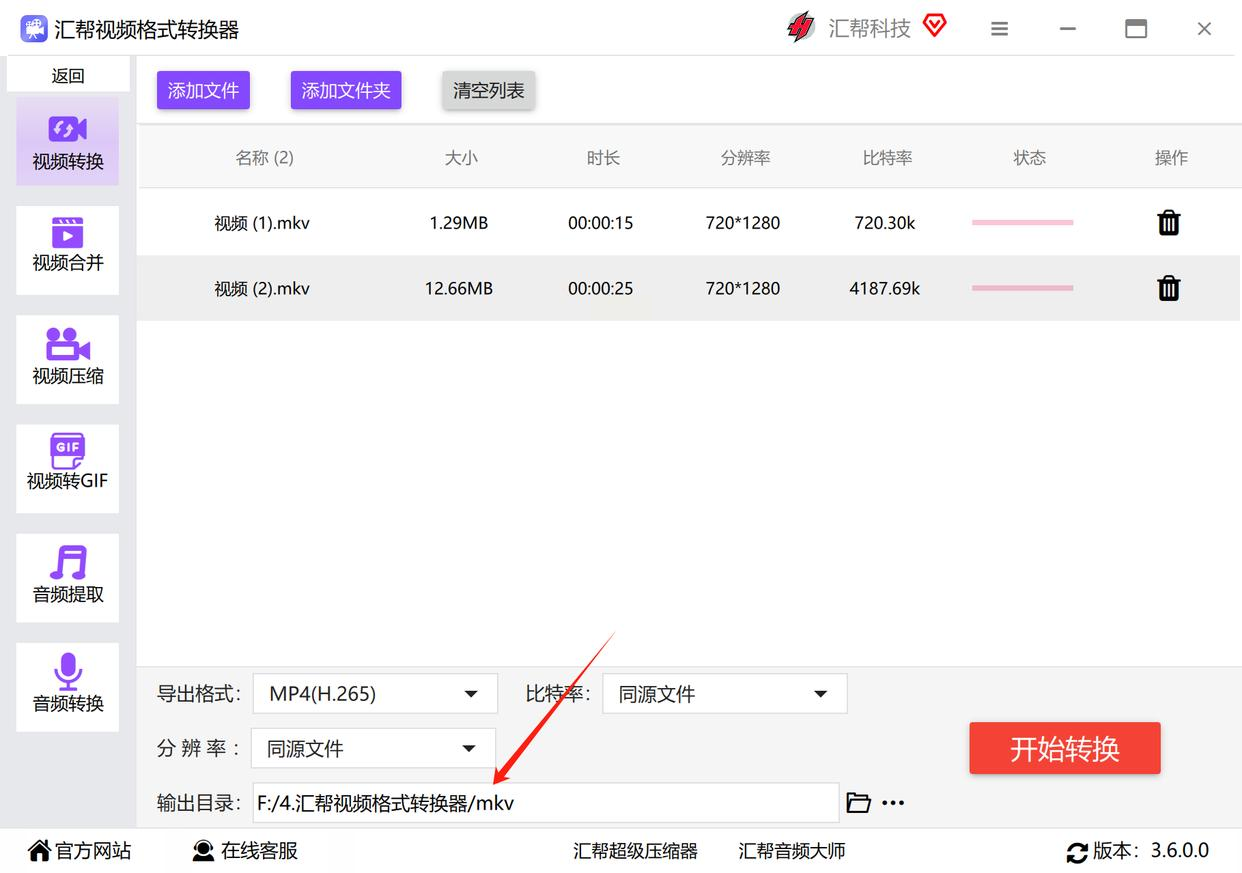
第五步:开始转换
最后一步是点击“开始转换”按钮。这一步骤会触发软件自动对视频文件进行转换。等待转换完成后,你就可以在指定的输出目录中找到转换成功的MP4文件。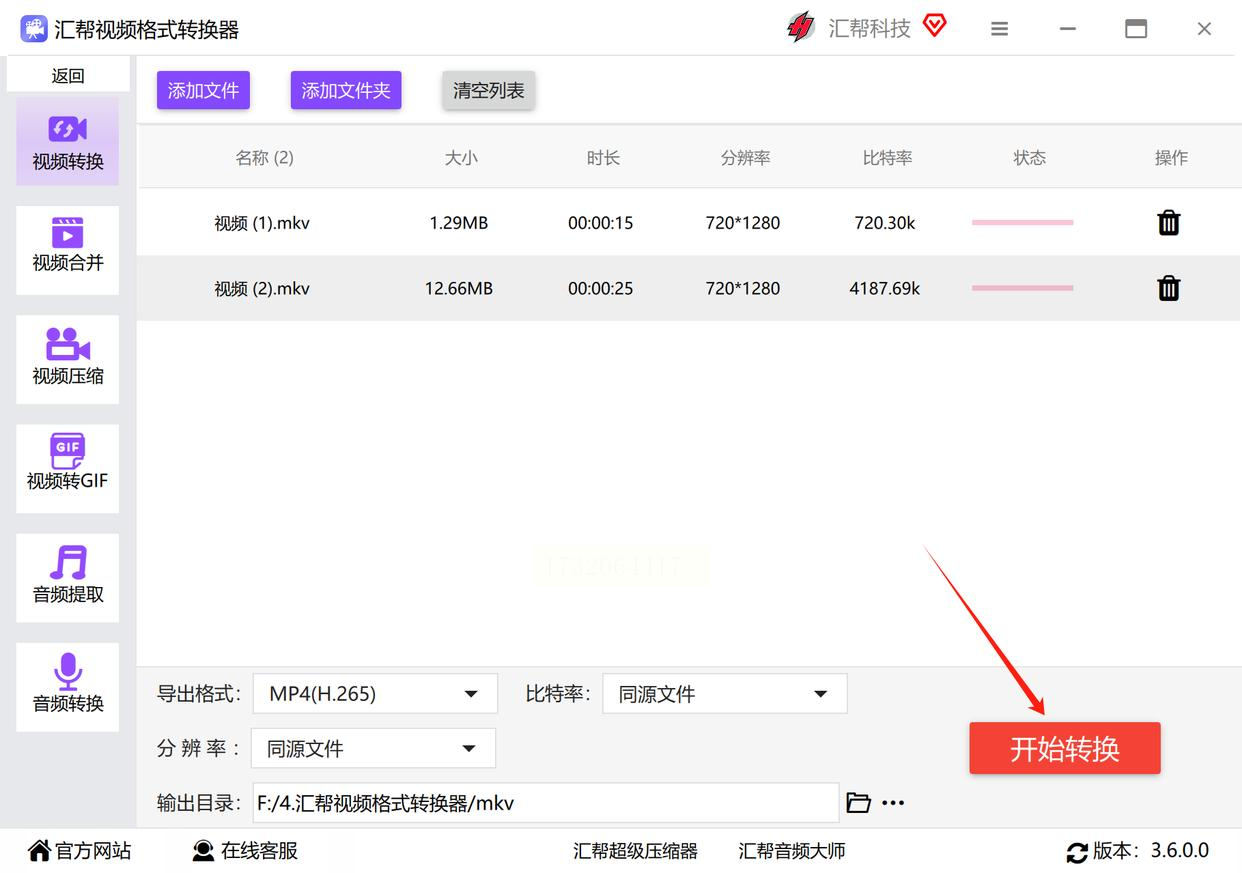
当提示转换成功,我们就可以看到在输出目录中的MP4文件。此时,你可以放心享受你的视频内容了,因为转换过程已经完成。
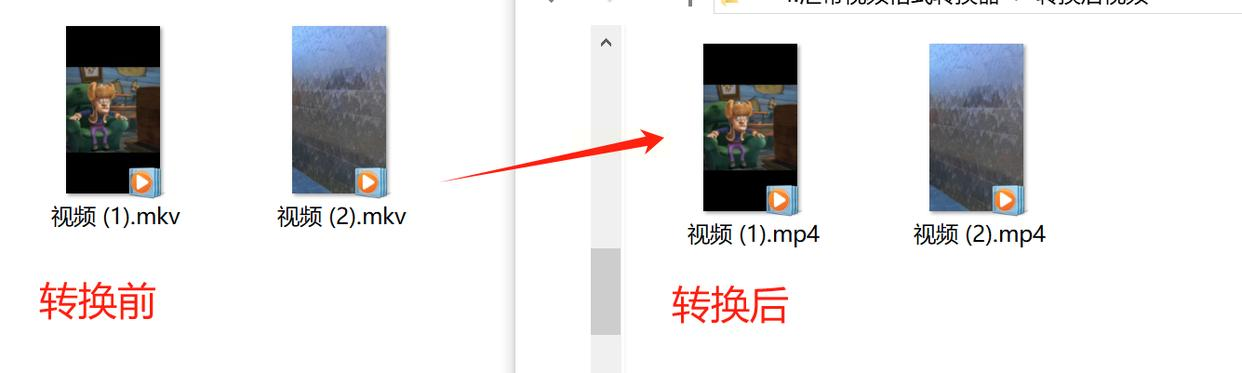
转换MKV视频为MP4格式的详细指南
步骤1:首先,确保您已准备好需要转换的MKV视频所在的文件夹。在此过程中,您可以轻松地浏览自己的媒体库或寻找想转换的特定文件。在电脑界面上右键点击.mkv文件,选择“打开选项卡”,找到“视频”并单击它。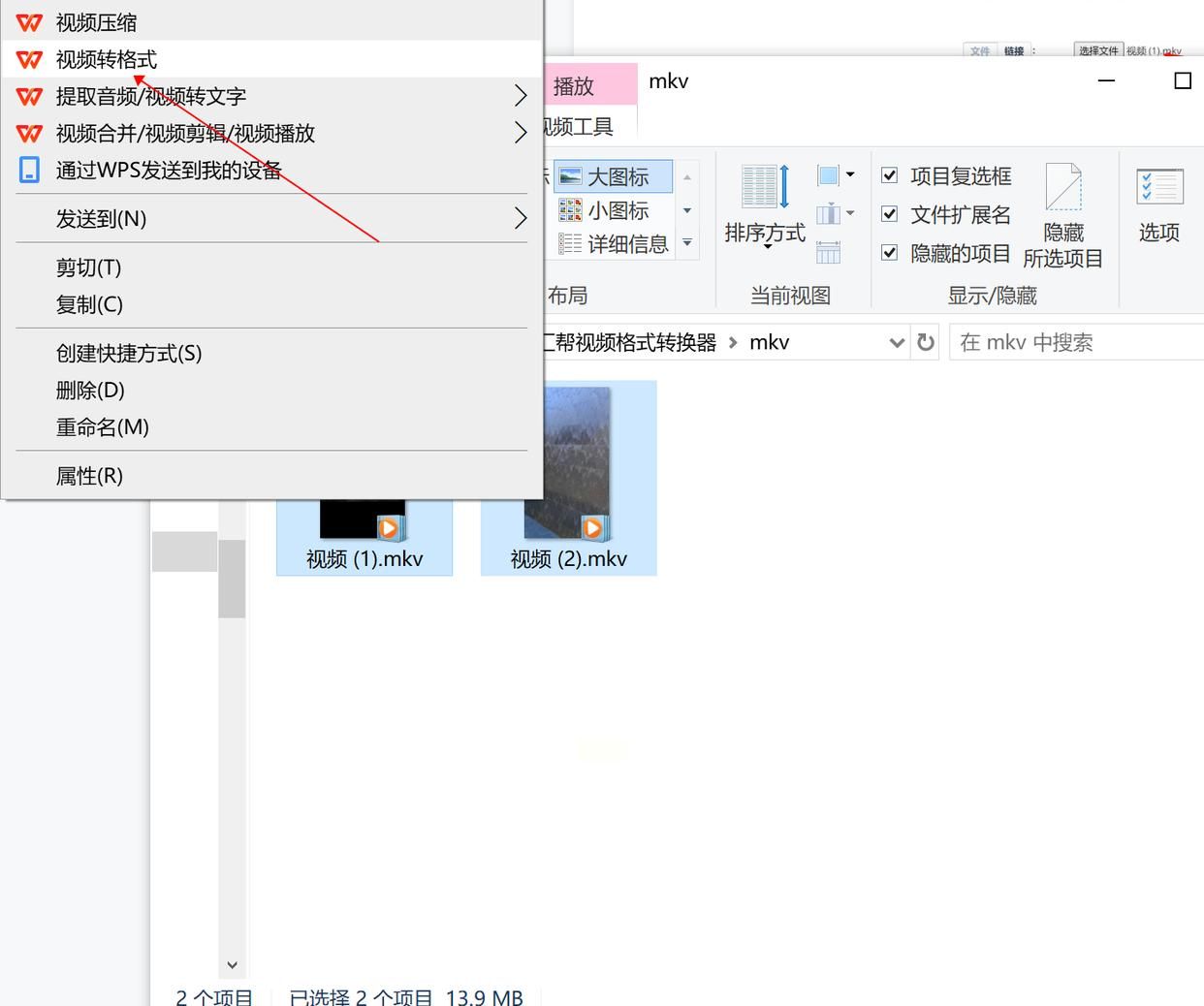
步骤2:现在我们进入了MKV到MP4的转换过程。首先,您需要选择目标输出格式-在我们的例子中是mp4。您可以轻松地浏览各种输出选项,并选择与原始文件分辨率相同的 mp4。然后,选择转换后的视频保存的位置或目录。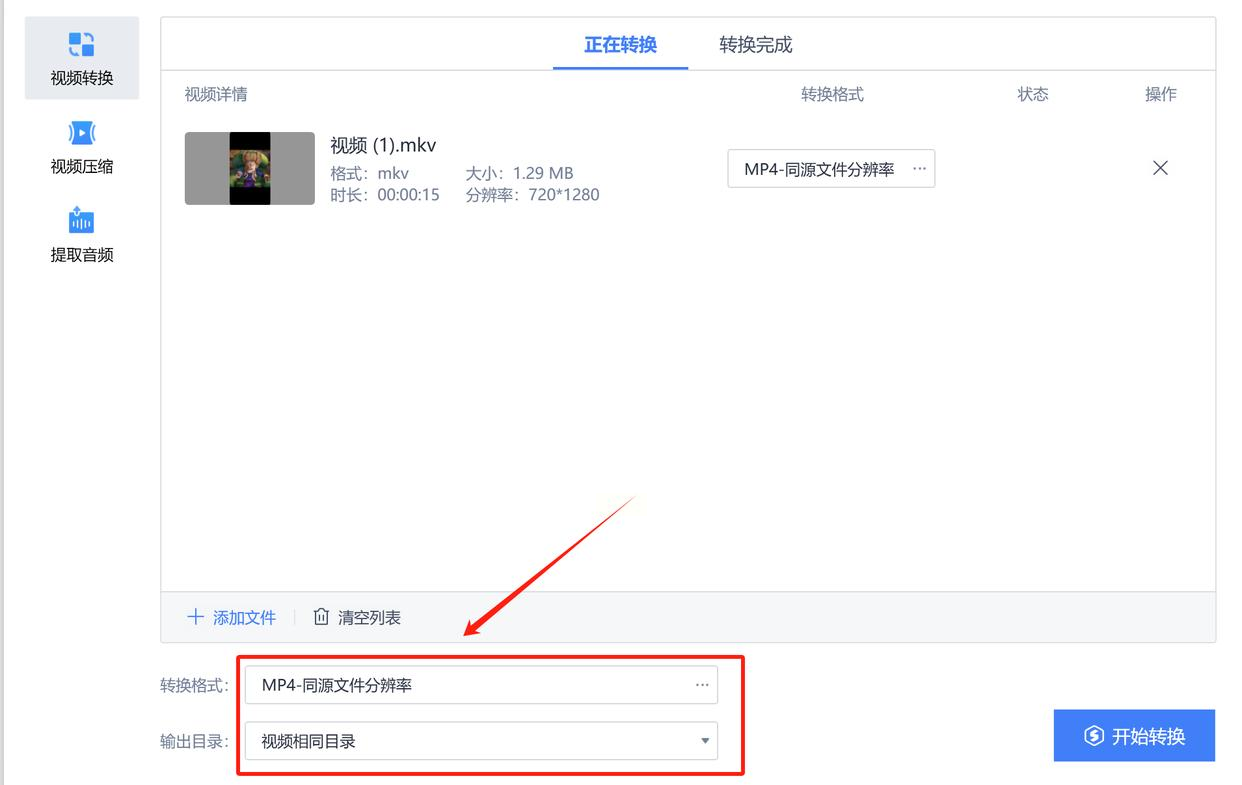
步骤3:现在准备好就绪!点击“开始转换”按钮进行下一步。等待一下,这过程可能需要几分钟时间,然后您将拥有一个新的mp4格式文件,可以在许多设备上轻松播放和共享。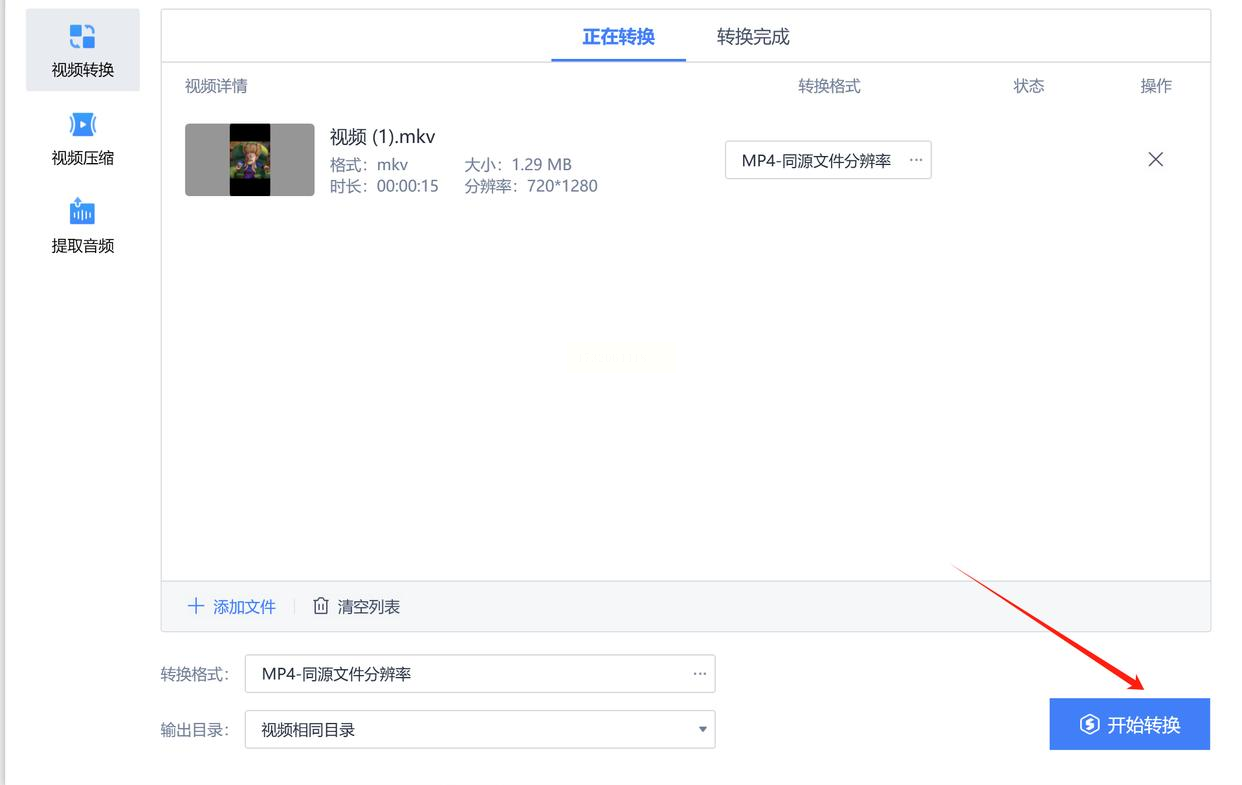
对于那些需要跨不同设备传输视频的人来说,转换 MKV 为 MP4 格式是一个理智的选择。这样做可以扩大视频的兼容性,使其能够在更多的播放器上正常播放。此外,由于 MP4 文件通常比 MKV 文件更小,它们也能够节省存储空间和带宽,对于互联网上的视频分享或传输来说尤其有帮助。
然而,这个过程可能会导致质量损失,特别是在使用低质量编解码器或者设置时。因此,在转换过程中,要选择适当的编解码器和设置,以保留原始视频的质量。
尽管如此,总体而言,转换 MKV 为 MP4 格式是当前视频传输的一个有效策略,它能在保证质量的前提下满足兼容性和存储空间需求的要求。
如果想要深入了解我们的产品,请到 汇帮科技官网 中了解更多产品信息!
没有找到您需要的答案?
不着急,我们有专业的在线客服为您解答!

请扫描客服二维码